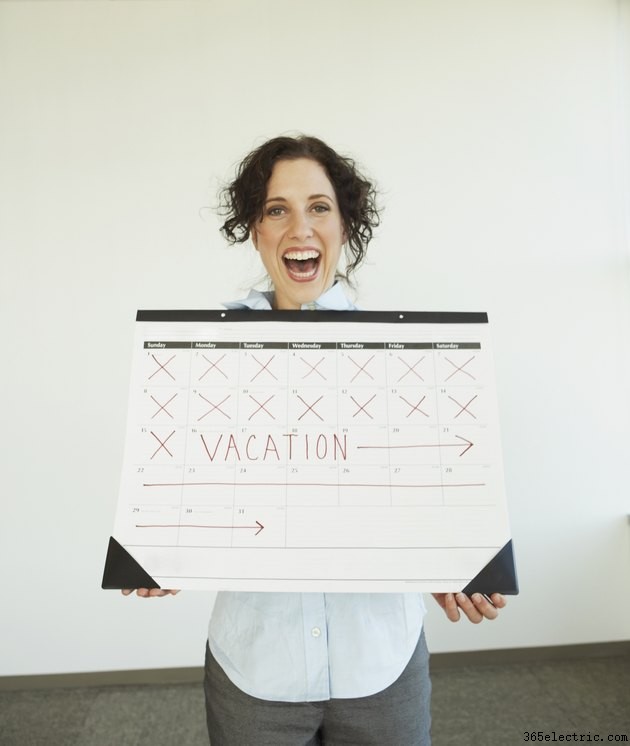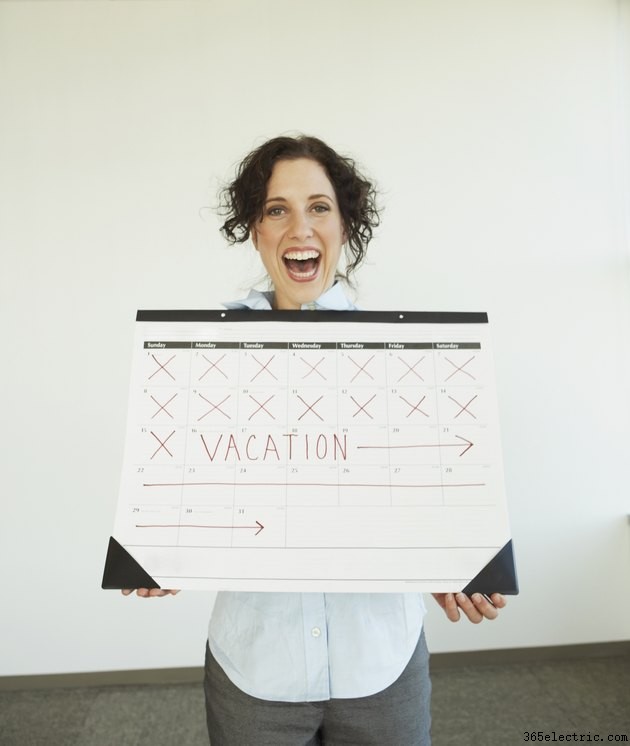
Manter seus calendários atualizados ajuda a garantir que você nunca perca um compromisso importante. Se você tiver um smartphone ou tablet Samsung executando o sistema operacional Android 4.4 ou 5.0, poderá usar o aplicativo nativo do Calendário - recentemente renomeado de S Planner - para sincronizar seus calendários do Google no dispositivo.
Sincronizando o calendário
Calendar é o aplicativo de planejamento e calendário nativo dos smartphones Android da Samsung, incluindo o Galaxy S5. No momento da publicação, os dispositivos Samsung vêm com o Calendário pré-instalado e configurado para sincronizar com todos os calendários do Google conectados à conta do Google principal do S5. Tudo o que você precisa fazer é abrir o aplicativo e deixá-lo sincronizar.
Se suas agendas não estiverem sincronizando com a frequência desejada, você poderá realizar uma sincronização manual a qualquer momento para sincronizar imediatamente os eventos da agenda com sua agenda do Google. Para realizar uma sincronização manual no Calendário, toque no botão "Menu", uma linha de três pontos no canto superior direito do aplicativo e selecione "Sincronizar".
Adicionando calendários e aplicativos alternativos
Para adicionar outro calendário ao Calendário, toque no botão "Menu" no canto superior direito e selecione "Calendários". Toque no botão "Adicionar conta", selecione "Google" na lista de tipos de conta disponíveis, selecione "Existente" e insira o e-mail e a senha associados ao calendário que deseja adicionar.
Se você não quiser usar o aplicativo Calendário nativo em seu telefone Samsung, baixe e instale o aplicativo Google Calendar na Play Store (link em Recursos). Este aplicativo também foi projetado para sincronizar seus calendários do Google em seu smartphone Android. Para baixar o aplicativo, toque no ícone "Play Store" na tela inicial do seu dispositivo Samsung, procure por "Google Calendar" e toque em "Instalar" na página de detalhes do aplicativo para baixar e instalar o aplicativo.
Como o Agenda e o Google Agenda são muito semelhantes, não mantenha ambos na tela inicial para evitar confusão. Para remover um aplicativo de qualquer uma das telas iniciais, pressione e segure seu ícone e arraste e solte-o no ícone da Lixeira.